华硕笔记本电脑摄像头反了怎么办|解决华硕笔记本摄像头上下颠倒的方法
更新日期:2024-03-20 01:27:35
来源:转载
手机扫码继续观看

笔记本电脑一般配有内置摄像头,部分华硕笔记本电脑的用户发现打开自己本本上的摄像头出来的图像是呈180°上下颠倒的,不知道要怎么解决。那么,下面让系统小编帮你解决这个问题。
具体操作步骤如下:
1、右击“我的电脑”,点击管理;
2、打开设备管理器——图像处理设备,选中设备下的驱动(视个人电脑具体情况);
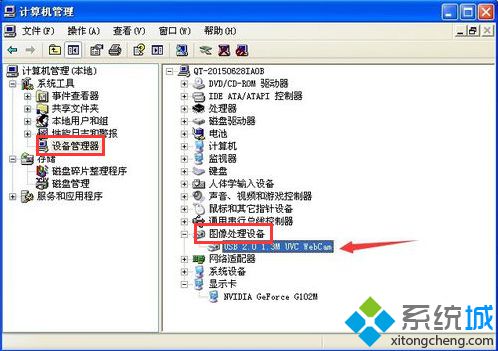
3、右键打开其属性,点击详细信息选项卡,在设备范例那里点下拉框,选择硬件ID,查看并记住驱动详细信息:如,USB\VID_04f2&PID_b071&REV_1515;
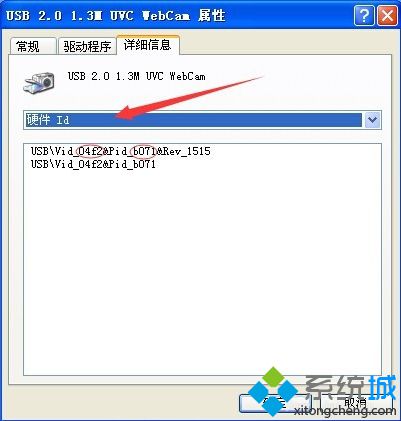
4、进入华硕官网,点击服务支持;
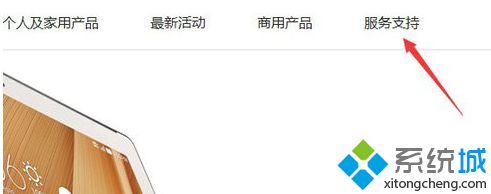
5、在搜索框中输入“Camera”,点击搜索;
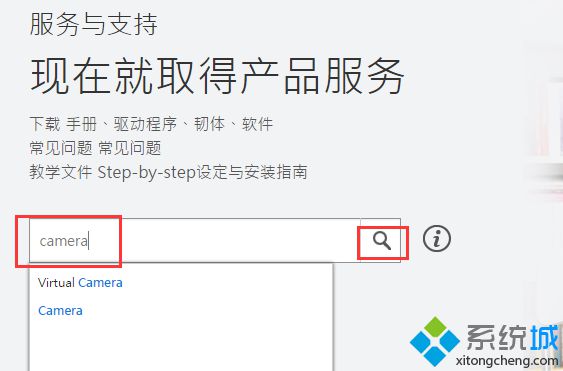
6、在搜索结果中点击“Camera”;
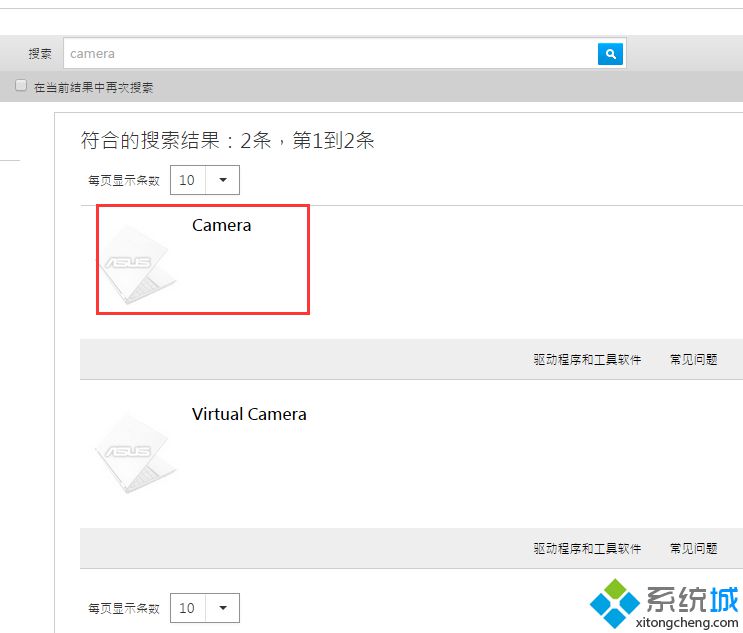
7、点击“驱动程序和工具软件”并选择操作系统版本,在下面的列表中找到符合自己摄像头信息的驱动,并下载安装即可。
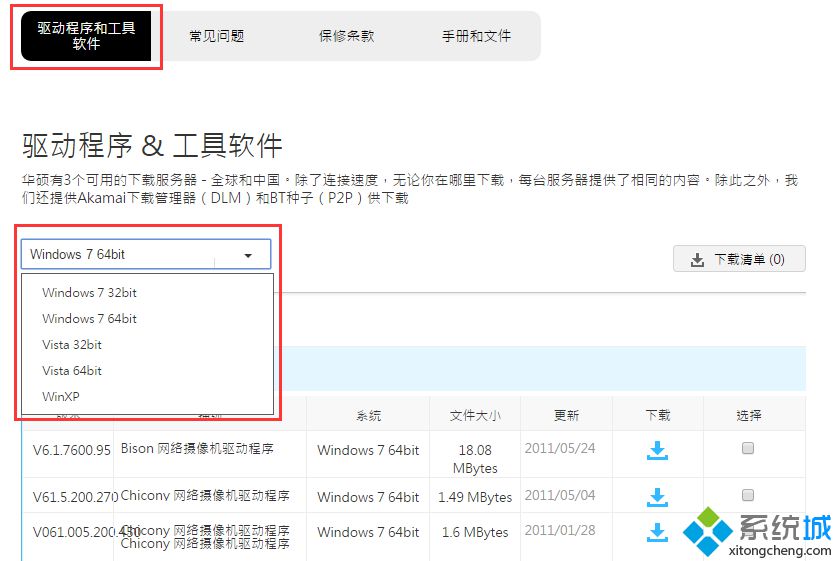
通过以上设置就可以解决华硕笔记本电脑摄像头上下颠倒的问题了。
该文章是否有帮助到您?
常见问题
- monterey12.1正式版无法检测更新详情0次
- zui13更新计划详细介绍0次
- 优麒麟u盘安装详细教程0次
- 优麒麟和银河麒麟区别详细介绍0次
- monterey屏幕镜像使用教程0次
- monterey关闭sip教程0次
- 优麒麟操作系统详细评测0次
- monterey支持多设备互动吗详情0次
- 优麒麟中文设置教程0次
- monterey和bigsur区别详细介绍0次
系统下载排行
周
月
其他人正在下载
更多
安卓下载
更多
手机上观看
![]() 扫码手机上观看
扫码手机上观看
下一个:
U盘重装视频












